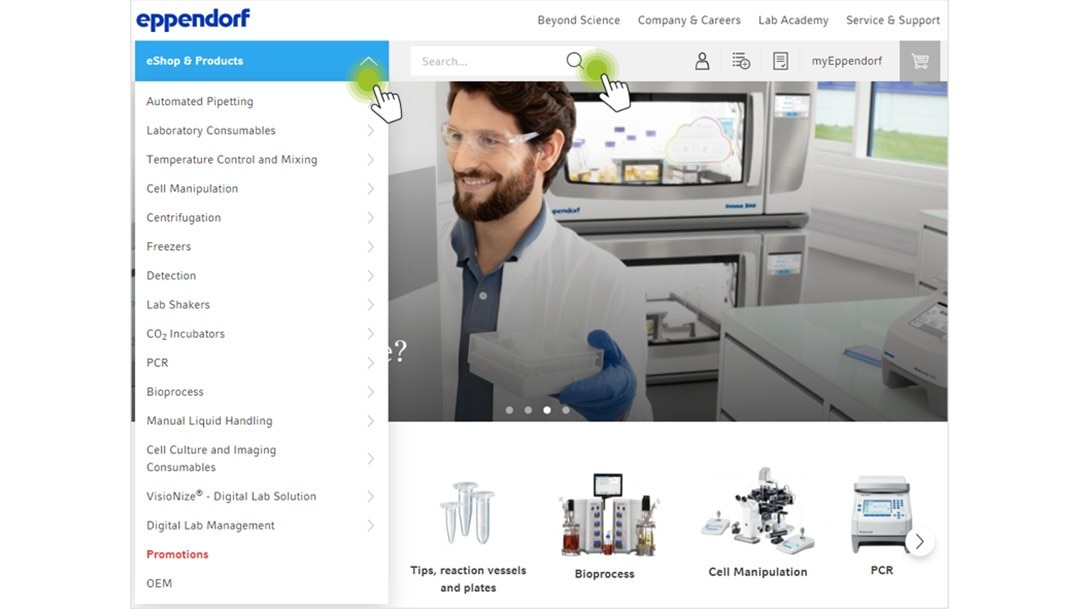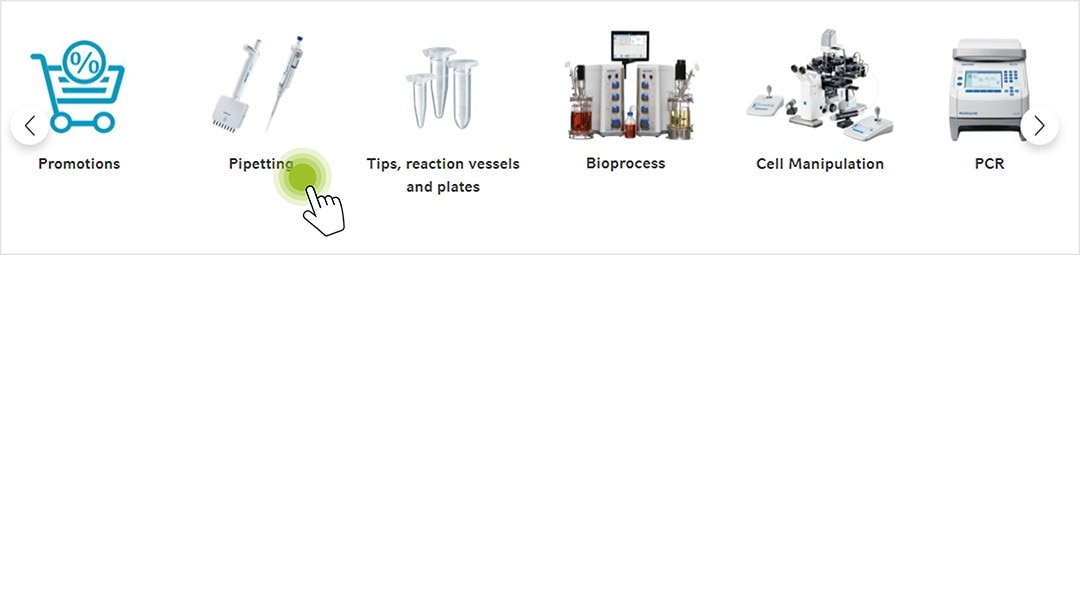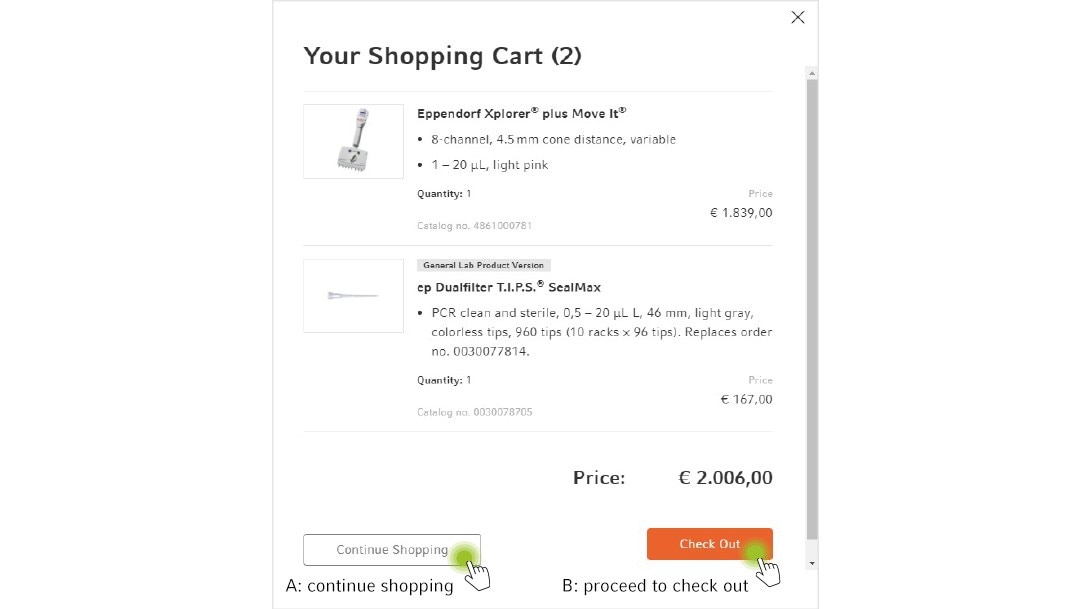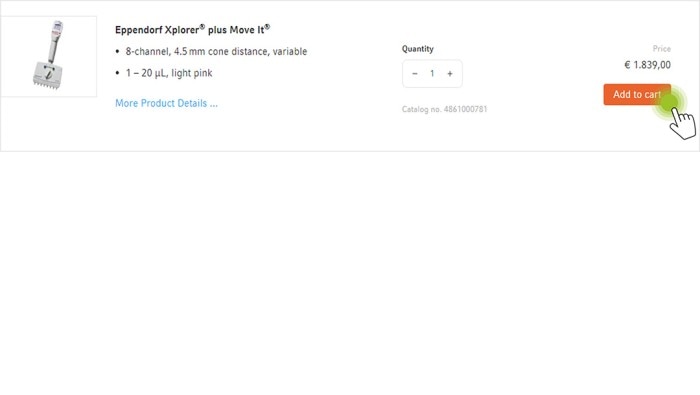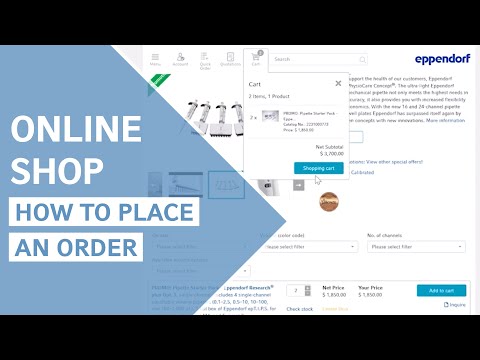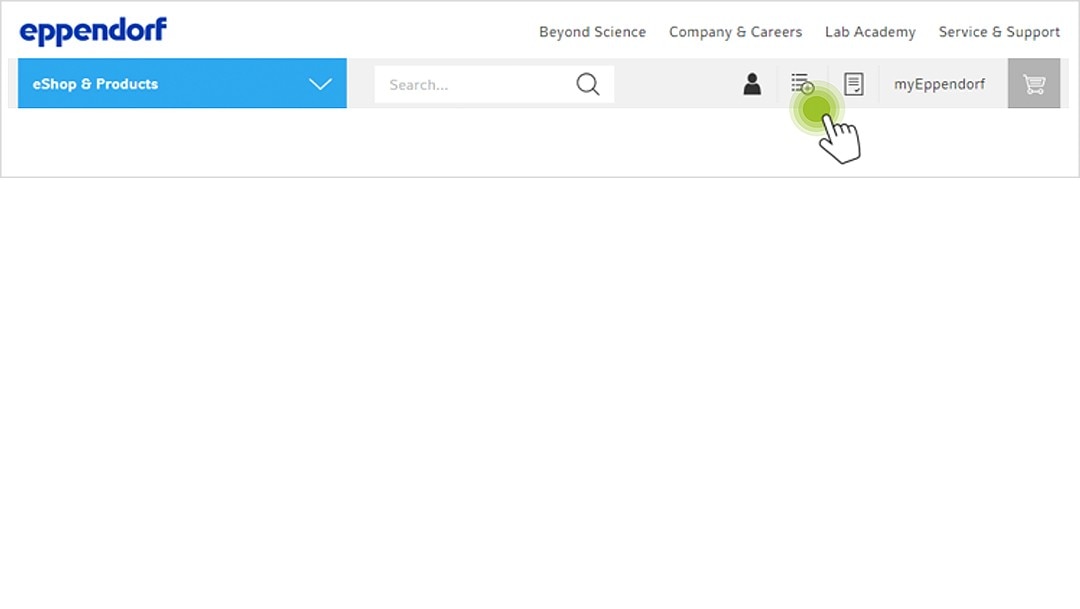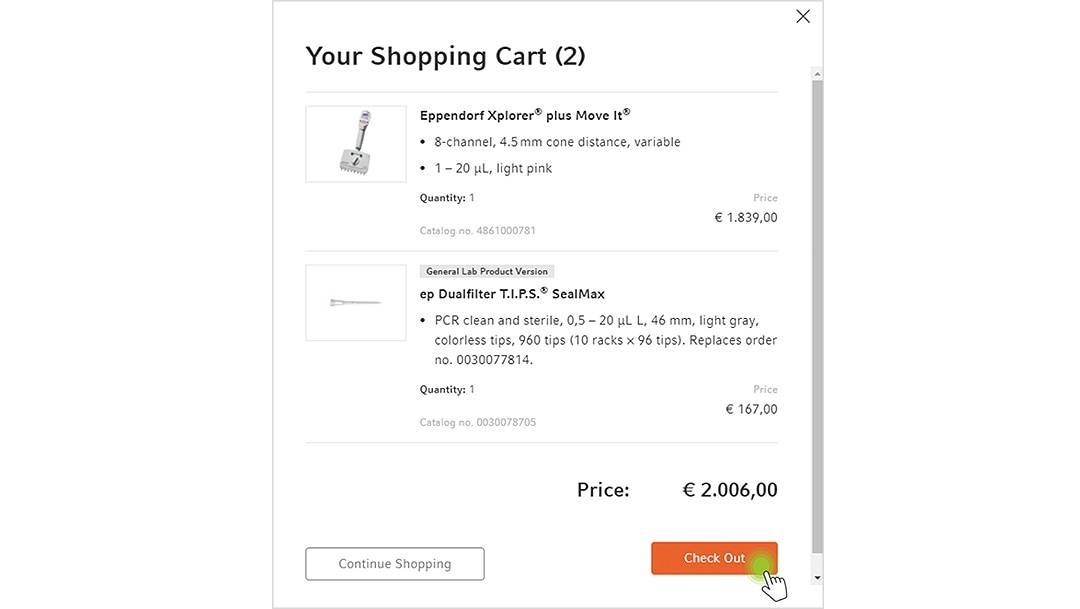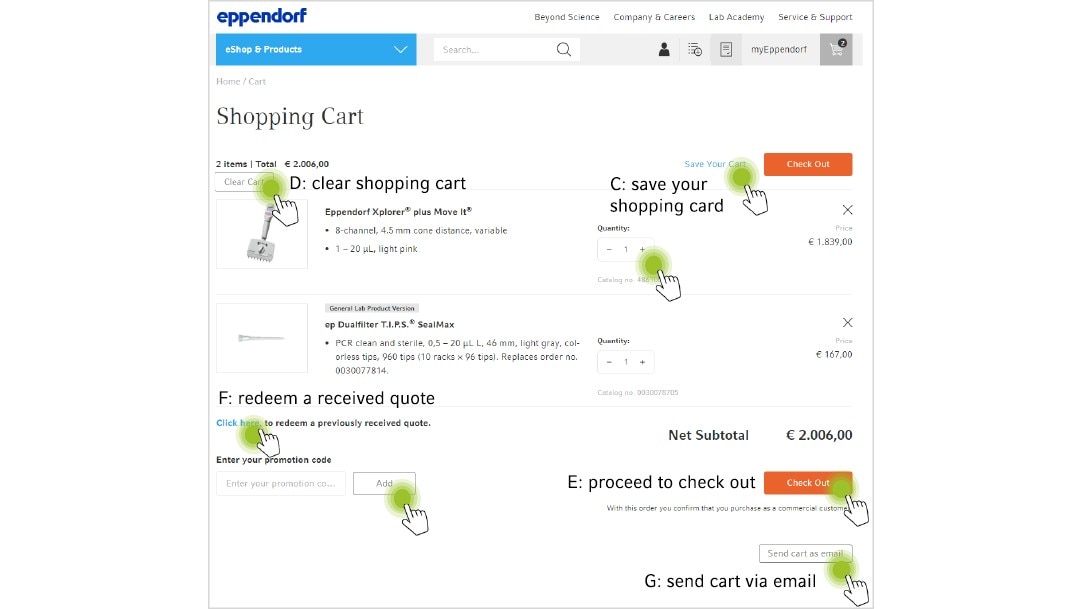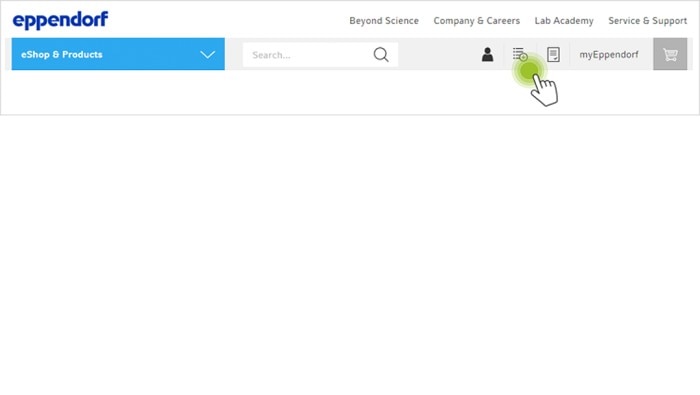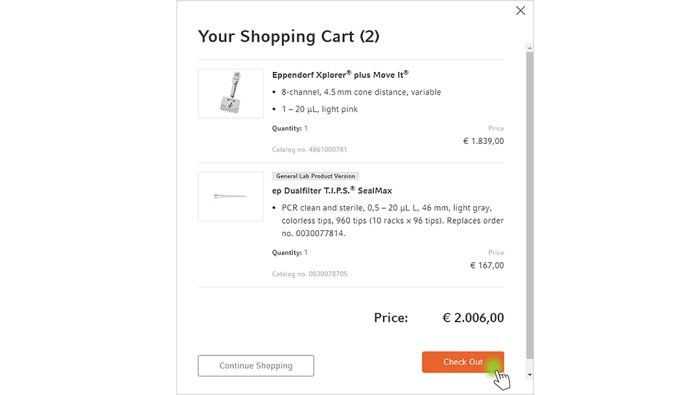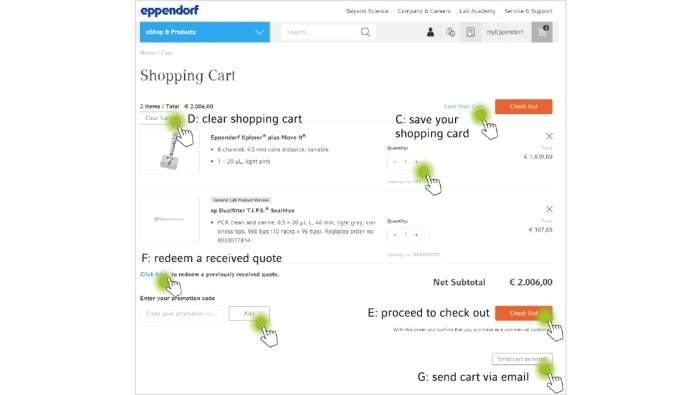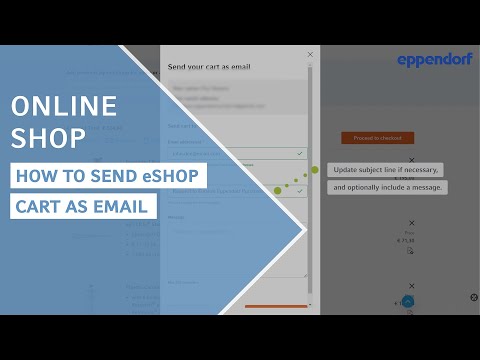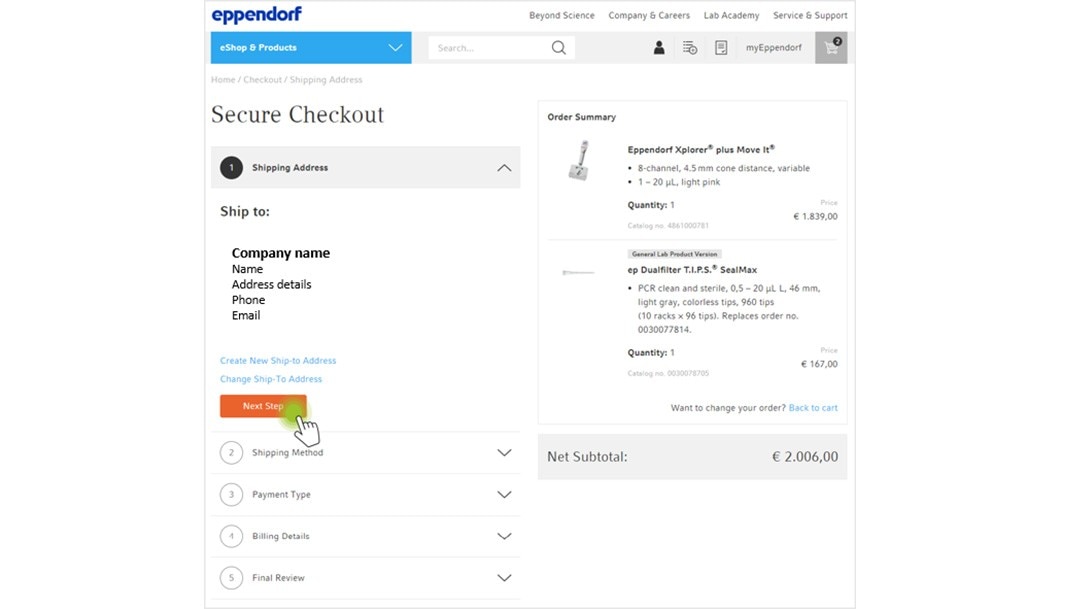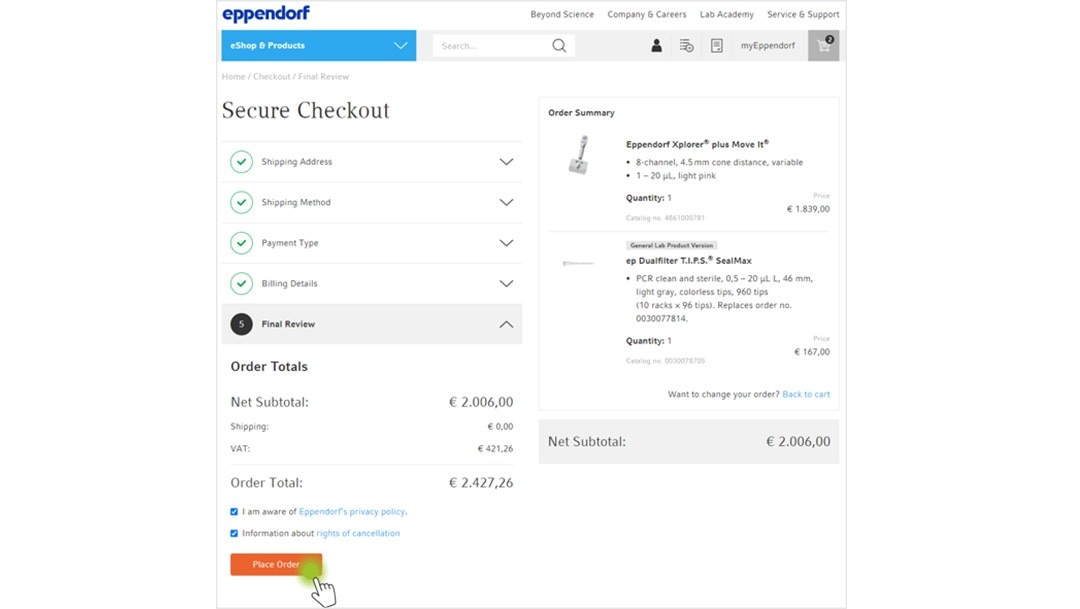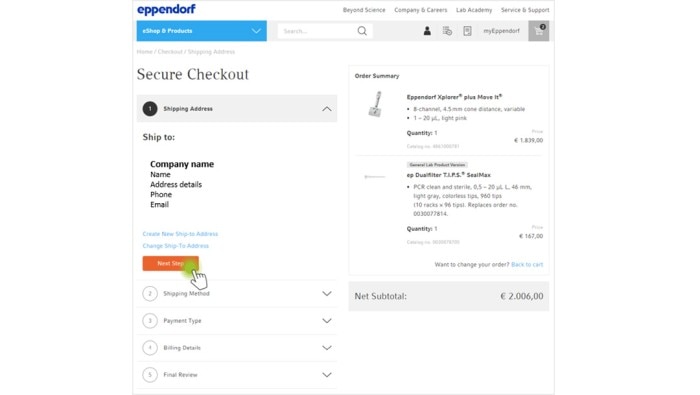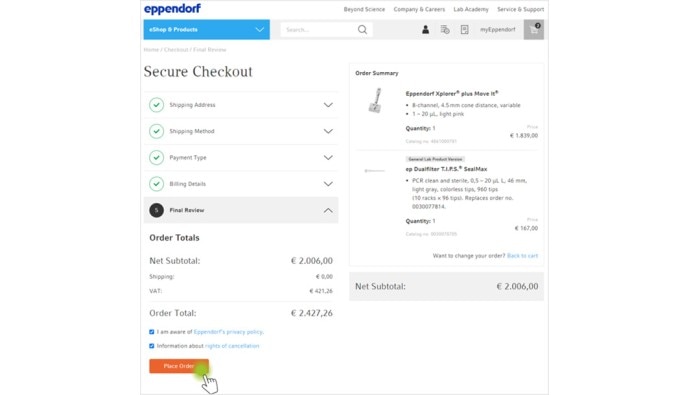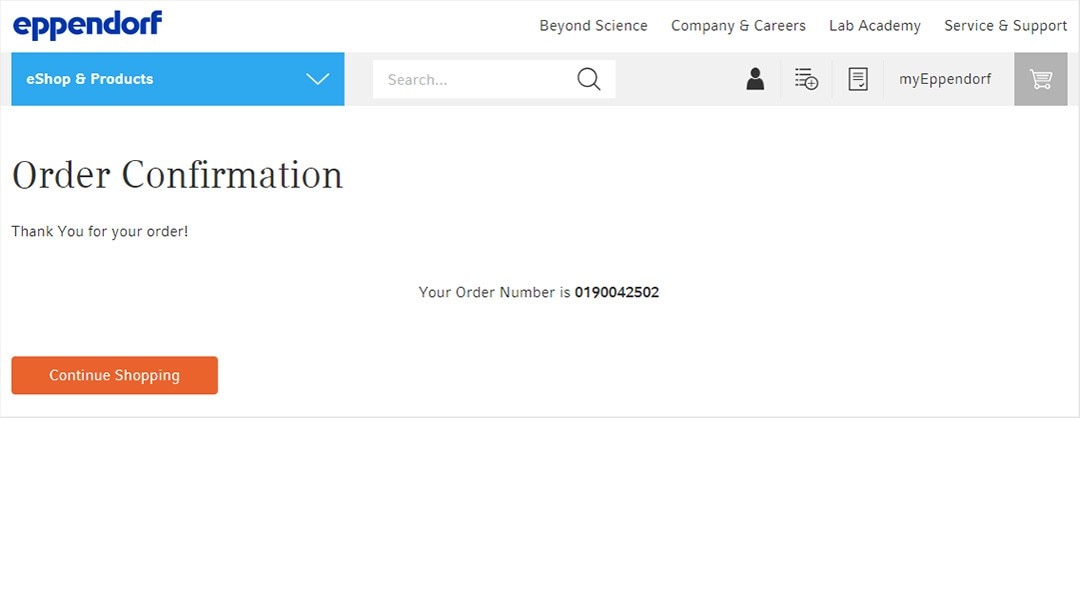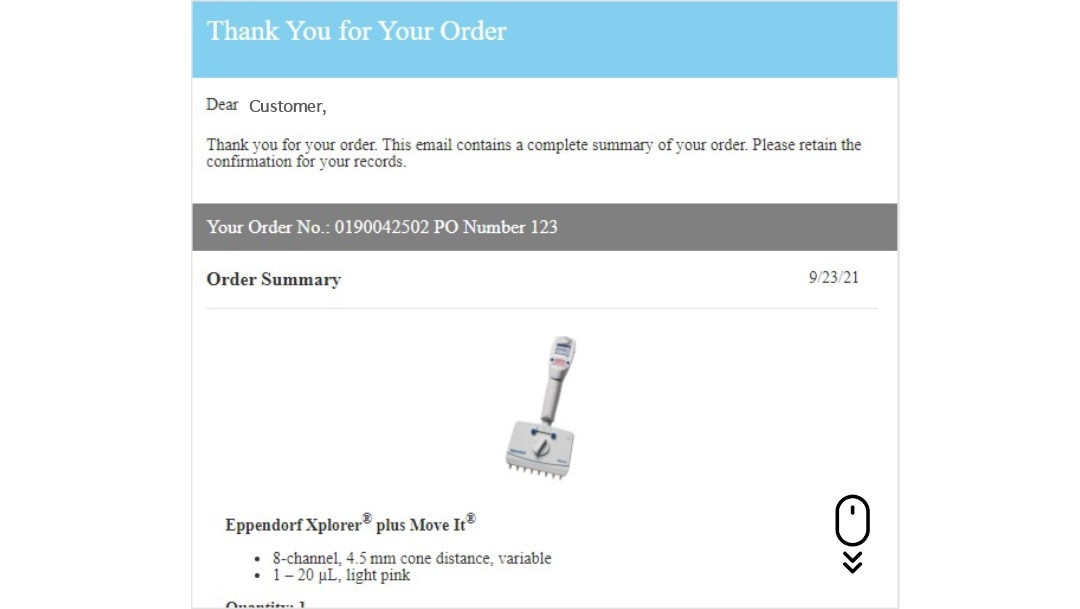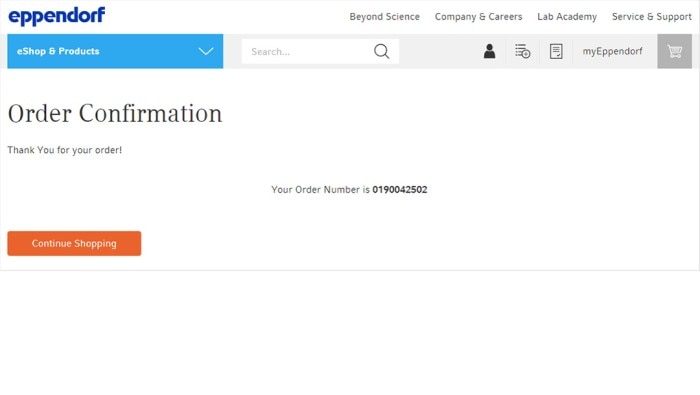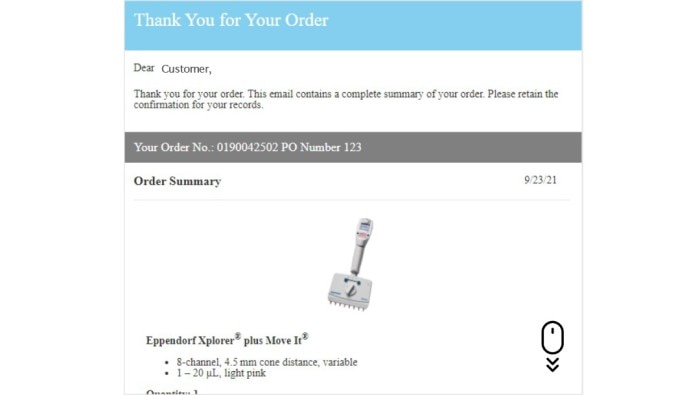メニュー
JP | JPY
-
-
-
- Challenges and Chances: A Review of the 1st Stem Cell Community Day
- Summertime, and the Livin’ Is Easy…
- Follow-on-Biologics – More than Simple Generics
- Bacteria Versus Body Cells: A 1:1 Tie
- Behind the Crime Scene: How Biological Traces Can Help to Convict Offenders
- Every 3 Seconds Someone in the World Is Affected by Alzheimer's
- HIV – It’s Still Not Under Control…
- How Many Will Be Convicted This Time?
- Malaria – the Battle is Not Lost
- Physicians on Standby: The Annual Flu Season Can Be Serious
- At the Forefront in Fighting Cancer
- Molecular Motors: Think Small and yet Smaller Again…
- Liquid Biopsy: Novel Methods May Ease Cancer Detection and Therapy
- They Are Invisible, Sneaky and Disgusting – But Today It’s Their Special Day!
- How Many Cells Are in Your Body? Probably More Than You Think!
- What You Need to Know about Antibiotic Resistance – Findings, Facts and Good Intentions
- Why Do Old Men Have Big Ears?
- The Condemned Live Longer: A Potential Paradigm Shift in Genetics
- From Research to Commerce
- Chronobiology – How the Cold Seasons Influence Our Biorhythms
- Taskforce Microbots: Targeted Treatment from Inside the Body
- Eyes on Cancer Therapy
-
-
-
-
-
- Challenges and Chances: A Review of the 1st Stem Cell Community Day
- Summertime, and the Livin’ Is Easy…
- Follow-on-Biologics – More than Simple Generics
- Bacteria Versus Body Cells: A 1:1 Tie
- Behind the Crime Scene: How Biological Traces Can Help to Convict Offenders
- Every 3 Seconds Someone in the World Is Affected by Alzheimer's
- HIV – It’s Still Not Under Control…
- How Many Will Be Convicted This Time?
- Malaria – the Battle is Not Lost
- Physicians on Standby: The Annual Flu Season Can Be Serious
- At the Forefront in Fighting Cancer
- Molecular Motors: Think Small and yet Smaller Again…
- Liquid Biopsy: Novel Methods May Ease Cancer Detection and Therapy
- They Are Invisible, Sneaky and Disgusting – But Today It’s Their Special Day!
- How Many Cells Are in Your Body? Probably More Than You Think!
- What You Need to Know about Antibiotic Resistance – Findings, Facts and Good Intentions
- Why Do Old Men Have Big Ears?
- The Condemned Live Longer: A Potential Paradigm Shift in Genetics
- From Research to Commerce
- Chronobiology – How the Cold Seasons Influence Our Biorhythms
- Taskforce Microbots: Targeted Treatment from Inside the Body
- Eyes on Cancer Therapy
-
-
JP | JPY
ウェブページのユーザーガイド - 注文
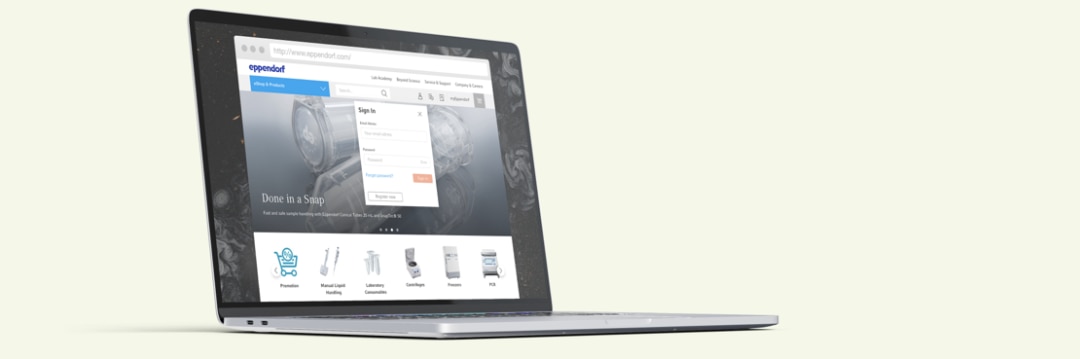
商品をカートを追加する
ショッピングカート
注文を完了する
注文を確認する
1. ショッピングカートに商品を追加する
1. アカウントにログイン*します。
2. 上部にあるメニューの青い部分、検索機能、またはカテゴリーのカルーセルからeShopに入ります。
3. 製品ラインアップに目を通し、ショッピングカートに商品を追加します。
4. ショッピングカートのポップアップに、カートに入れたすべての商品が表示されます。
A. ショッピングを続けるには、[Continue Shopping]をクリックします。
B. 会計に進むには、[Check Out]をクリックします。
2. 上部にあるメニューの青い部分、検索機能、またはカテゴリーのカルーセルからeShopに入ります。
3. 製品ラインアップに目を通し、ショッピングカートに商品を追加します。
4. ショッピングカートのポップアップに、カートに入れたすべての商品が表示されます。
A. ショッピングを続けるには、[Continue Shopping]をクリックします。
B. 会計に進むには、[Check Out]をクリックします。
もっと読む
表示を減らす
*メモ:
お客様特別価格(CSP)を確認するには、必ずログインしてください。
お客様特別価格(CSP)を確認するには、必ずログインしてください。
もっと読む
表示を減らす
2. ショッピングカート
1. 上部にあるメニューで、カートのアイコンをクリックします。
2. [Checkout]をクリックします。
3. ショッピングカートの概要とオプションが表示されます。
A. 数量を変更するには、[+]アイコンまたは[-]アイコンをクリックします(合計金額が自動的に変わります)。
B. プロモーションコード*をお持ちの場合は、ここで入力して、[Apply]をクリックします。
C. 保存したショッピングカートを後日で使用できるようにするには、[Save shopping cart]をクリックします。
D. 会計処理に進むには、[Check Out]をクリックします。
E. 以前に受け取った見積もりを適用するには(まだ適用していない場合)、[Click here]をクリックします。
F. 現在のカートをE-Mailで送信するには、[Send cart as email]*をクリックします。
*詳しくは、 プロモーションコード を参照してください。
2. [Checkout]をクリックします。
3. ショッピングカートの概要とオプションが表示されます。
A. 数量を変更するには、[+]アイコンまたは[-]アイコンをクリックします(合計金額が自動的に変わります)。
B. プロモーションコード*をお持ちの場合は、ここで入力して、[Apply]をクリックします。
C. 保存したショッピングカートを後日で使用できるようにするには、[Save shopping cart]をクリックします。
D. 会計処理に進むには、[Check Out]をクリックします。
E. 以前に受け取った見積もりを適用するには(まだ適用していない場合)、[Click here]をクリックします。
F. 現在のカートをE-Mailで送信するには、[Send cart as email]*をクリックします。
*詳しくは、 プロモーションコード を参照してください。
もっと読む
表示を減らす
*国によっては、機能を利用できない場合があります。
もっと読む
表示を減らす